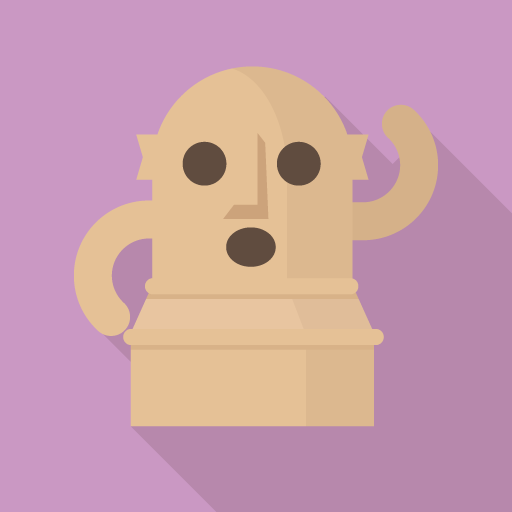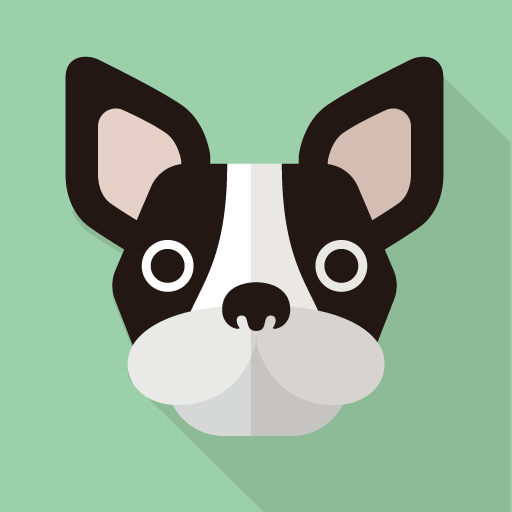本文はどうやって作る?
基本的には、オフセットの印刷用と変わりありません。同じように、漫画であればCLIP STUDIOやAdobe Photoshop、小説ならWord(や、持っていればInDesign)などで作るのですが、最も大事なことがあります。
表紙を含めて、最終的に4の倍数のページになるようにすること。
コピー本は、紙1枚で4ページです。そのため、30ページなど4で割り切れないページ数では、白紙のページが出てくることになってしまいます。どうしようもない時は、漫画であれば何かで2ページ分を埋めたり、小説ならばレイアウトを変更して対処しましょう。
具体的なデータの作り方のコツは、セブンイレブンの冊子印刷「原稿データ作成マニュアル」がとても分かりやすいです。
「おまかせ縮小」で気をつけたいこと(特に漫画)
上記、セブンイレブンのマニュアルにもあるのですが、おまかせ縮小をすると、アミ点のトーン部分にモワレが出ることがあります。
画像つきの分かりやすいツイートを引用します(許可ありがとうございます!)
まずは、セブンイレブン推奨の177×247で原稿を作り、PDF原寸で出力をしたものです。なぜこのサイズなのかというと、B5サイズ(182×257)よりも、印刷範囲外部分だけ小さいのです。わざと小さく作り、それを原寸で出すことで、印刷範囲内におさめよう、ということです。
私も今しがたセブンイレブンに行く用事があったんで、このページにあるサンプルPDFを印刷してきたんですけどね、マジでモアレないよ…写真じゃ分からないかもしれんけど…マジかよ…
上から70,60,50線のグラデなんですけど…おわかりいただけるだろうか… pic.twitter.com/2x3xcmxZXT— アカツキユウ (@akatsuki_yu) 2017年1月26日
次に、B5原寸で作り、おまかせ縮小モードで縮小をしたものです。モワレが出てしまいます。
同じく上から70,60,50線のグラデですが、このページはB5原寸の原稿らしいです
線入ってるね、モアレ出てるね
先のツイートのは、セブンイレブン推奨の177×247でした pic.twitter.com/eqUQTYOde2— アカツキユウ (@akatsuki_yu) 2017年1月26日
セブンコピーが同人誌印刷に本気出してるっていうので見てきた togtterまとめ(引用許可済み)
「参考」のまとめもとても分かりやすいので、ぜひ見てみてください。描きこみとベタが多く、コピー本を作っているときにトナー切れを起こして大変!という体験記も載っています。
推奨サイズでデータを作成して原寸出力をするのか、B5/A5原寸で作ってお任せ縮小をするのかは、自己判断になります。
- 表紙は印刷所さんにお任せして縮小も何も気にせず、本文のみに集中する
- 本文も表紙もモノクロなのだから、表紙も同じように小さめに作る
- A5/B5で表紙も中身も作ってお任せ縮小する
というのが、大きな選択肢です。
データを持ち込む先・コピーする場所を検討する
コピー本を作るには、キンコーズ、またはコンビニが手っ取り早いです。そしてコンビニの中でも、いちおしはセブンイレブンです。セブンイレブンではマルチコピー機に「冊子印刷」というモードがあり、1ページずつ切って貼って「このページの裏にはこのページ・・」と組み合わせる必要がありません。
データを順番どおりに並べてPDFにまとめ、セブンイレブンやキンコーズでの出力・コピーで手間を減らすことをおすすめします。
2018年8月現在、マルチコピーでの「冊子印刷」モードはセブンイレブンのみです。他のコンビニでは従来どおり、「表紙ー裏表紙」「2ページー表3」というように、手作業で切って貼ってをするか、漫画の場合はデータ上での面付けをすることになります。しかし、だいぶ面倒です。
- 1ページずつのPSDやTIFF、EPSなどのデータに分ける
- 1-12 11-2 など、アナログに合わせていく
また、このようなサービスのツールもあるのでご紹介します。※実際使ってみた後に別項目でレポートなどおこないます。
データをどこで出力、コピーするのかを決めたら、いよいよ最終段階に入ります。
データをPDF化する
今回は、キンコーズまたはセブンイレブンに持ち込んでPDFでいっきに作り上げる手法とします。
データを持って行き冊子印刷をするには、JPG/TIFFファイルでも受け付けているのですが、もしものときのためにPDFで1ファイルにまとめていくことをおすすめします。
PDFとは?
PDF・・「Portable Document Format」の略で、印刷イメージをそのまま保存できるファイル形式。どの環境のPCで開いても、同じように見ることができる
PDF化したデータは、ページ順に並べてひとつのファイルにまとめると、出力・コピーをするときに慌てません。なお今回は表紙もモノクロのため、いっきに出力・コピーが可能です。そして、キンコーズ・セブンイレブンのため、面付けをする必要がありません。表紙のファイルは表1(表紙)と表4(裏表紙)に分けておきましょう。つまり、順番に並べるとこうなります。
- 表紙
- 白紙pdf
- 中表紙(本文始まりでも可)pdf
- ~本文pdf→奥付(後記)→白紙pdf(表3)→裏表紙(表4)
- 上の①~④をひとつのPDFファイルにまとめる
②と④に白紙ページを入れましたが、もったいないので、そこにも何か入れたり、突然内容が始まってももちろんかまいません。また、ページ数の都合で表3に奥付が来ても問題ありません。コピー本なので、通常印刷所さんではあまり印刷されない部分にでも何でも描いてしまいましょう。
なぜPDF化するのをおすすめするかというと、以下の理由があるからです。
- ファイル数が多くなると、ファイル名に順番をつけていても、抜けたり入れ違ったりしてしまう可能性がある
- コピーの順番が混みあっていると、焦ってしまいファイル選択を間違えることもある
ひとつのファイルにまとまっていれば、データを読み込んでポン、で終わりです。なお、表紙はカラー・または印刷所さんに別発注をする場合は、本文だけを出力・コピーすればいいので、データの並べ方はこのようになります。
- 3ページめ(中扉や本文始まり)~本文全部
- 奥付・後記など
- ①と②をまとめてひとつのPDFファイルにする
USBなどの中には、ひとつにまとめたPDFのデータと、まとめる前のJPG/TIFFを入れておけば、万一のときにもどうにかなります。
なお、この順番でデータを持って行って冊子の状態にしてくれるのは、コンビニでは今のところセブンイレブンのマルチコピーだけです。他のコンビニの状況は、もしも対応が可能になりましたら、対応次第更新していきます。セブンイレブン以外では、面付けの作業が必要になるので気をつけましょう。
仕上がった原稿のデータを持ってコピーに行く
データを、USBメモリなどに入れて、セブンイレブンやキンコーズに行ってコピーします。
セブンイレブン
上記「参考サイト」のとおりにボタンで進めていきます。
- 「コピー」ではなく「プリント」から入る
- 「普通紙プリント」
- 以下は http://www.doujinshi-print.com/step.html のとおりに
- データのメディア、もしくは原稿を忘れないこと!
コピーの出口から、1冊ごとにまとまってページ順に並び、出て来ます。これを自宅などに持ち帰り、半分に折ってステープラーで製本するだけです。キンコーズでは、製本された状態で出て来ますので、イベントの朝キンコーズで刷ってそのまま会場へ直行、ということもできます。
製本にあたっては、30部くらいまでなら中綴じのステープラーでぱちんぱちんと留めていってもさほど労力ではありませんが、80~100部となると、だいぶ親指の付け根が痛みます。
置き場所と予算があり、なおかつ今後もコピー本を大量に作るぞという方におすすめなのが、こちらの「ナカトジータ」です。
- ページ順に並んだ紙をセット
- セットしてあるステープラーでガシャンガシャン
- 全ての冊子の針綴じが終わったら半分に折って製本終了
この何が良いかというと、すべての冊子の同じ個所に正確に針が打てることです。従来の、多少折り目からズレるかもしれない恐怖を抱きつつガシャンとする作業から解き放たれます。
しかし実際のところ、毎回30冊くらいであればここまでする必要はないかもしれませんし、また、最小サイズがA5本なので、文庫には対応していません。毎回多くの部数を作るようになってきたら、オンデマンドもしくは折本(ステープル)に移行する人が多いのが現状です。もしくは、人海戦術で頑張ることをおすすめします。
2人いれば1人50冊です。何とかなります。
もうちょっといろいろ工夫したい!というときはこちらもどうぞ。

まとめ
- 漫画の場合は特に、データを、仕上がり原寸にするのか、お任せ縮小にするのか、どの大きさで作るのかよく考えよう
- 小説も、綿密にレイアウトを組んでも多少縮小されてしまうこともあるので、普段よりも少し大きめのフォントで作ることもオススメ(原寸であれば問題なし)
- 時間があれば表紙はカラーにして、印刷所さんなどにお任せしてしまうのもおおいにあり
- 折っていれば本
12ページ、24ページなど頑張らなくても、紙にプリントして折っていれば4ページの本です。
そこから少しずつページを増やしていったり、できる範囲で工夫したりして、自分なりの同人誌作りを楽しみましょう。